- O Slack é ótimo para colaboração, mas para garantir que você tenha os recursos e patches de segurança mais recentes, é importante manter o Slack atualizado.
- Caso o Slack não seja atualizado manualmente, você precisa verificar sua conexão com a Internet ou verificar manualmente se há atualizações.
- O Slack é um dos melhores aplicativos de produtividade, mas se você quiser saber mais sobre ele, sugerimos que consulte nosso software de produtividade seção.
- Para guias adicionais detalhados sobre o Slack, recomendamos que você visite nosso Hub de erros do Slack.
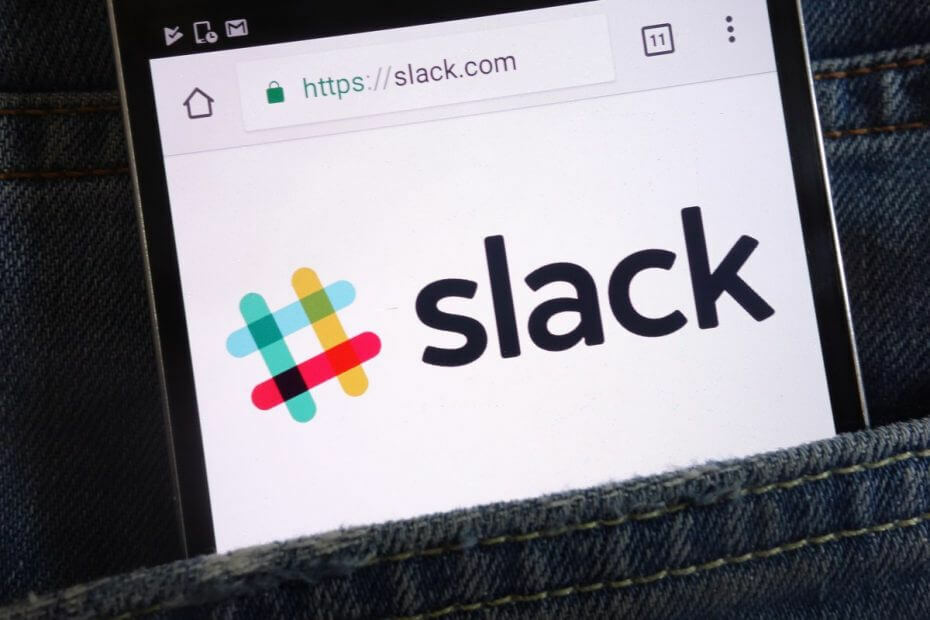
Este software manterá seus drivers ativos e funcionando, protegendo-o contra erros comuns de computador e falhas de hardware. Verifique todos os seus drivers agora em 3 etapas fáceis:
- Baixar DriverFix (arquivo de download verificado).
- Clique Inicia escaneamento para encontrar todos os drivers problemáticos.
- Clique Atualizar drivers para obter novas versões e evitar mau funcionamento do sistema.
- DriverFix foi baixado por 0 leitores este mês.
Ver que o Slack não atualiza não é nenhuma alegria. Realmente não parece ser um problema generalizado, mas tais casos aparecem de vez em quando.
A questão é que a empresa está lançando gradualmente várias atualizações para garantir que sua experiência fique muito mais rápida e livre de recursos corrompidos.
Por exemplo, a última atualização de dezembro inclui formatação automática na área de trabalho, para que você tenha a chance de ver exatamente a aparência de suas mensagens antes de enviá-las.
Além disso, há um novo ajuste notável de residência de dados. O recurso agora ajuda as organizações a selecionar a região onde certos tipos de dados de clientes são armazenados. Essas grandes melhorias estão acompanhando as atualizações do Slack.
Mas se alguns desses novos recursos afetam o Slack de alguma forma e impedem que ele seja atualizado corretamente, aqui estão algumas coisas que você pode tentar.
O que posso fazer quando o Slack não for atualizado?
1. Verifique sua conexão com a internet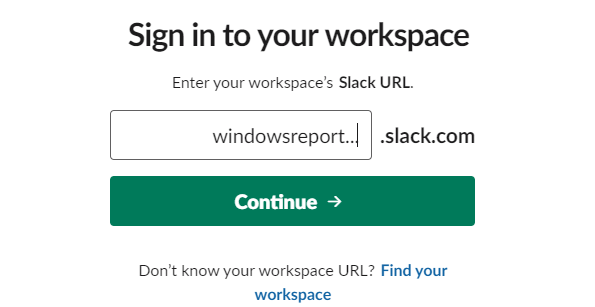
- Faça login no seu Espaço de trabalho do Slack.
- Visita https://my.slack.com/help/test.
- Agora, observe os resultados para WebSocket (Flanela [Primário]) e WebSocket (flanela [backup]).
- Aqui você deve ver um ícone de círculo marcado.
O cliente Slack para Windows e Mac verifica automaticamente se há atualizações de vez em quando. Portanto, é necessária uma conexão confiável com a Internet.
Seu trabalho é garantir que haja um ou corrigir o problema se você vir o ícone de aviso: O Slack não se conecta à Internet.
2. Procure manualmente por atualizações do Slack
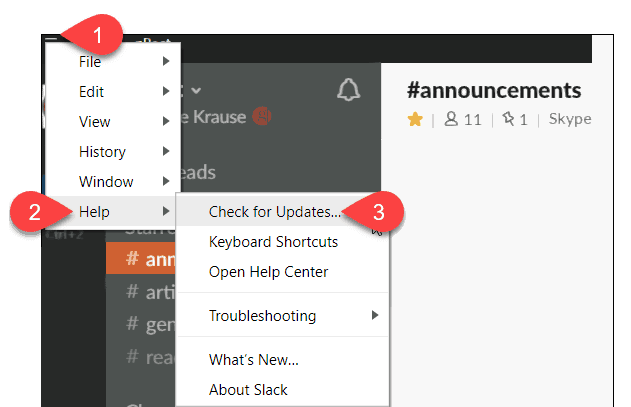
- Clique no Menu de hambúrguer no canto superior esquerdo da tela do Slack.
- Acertar Ajuda.
- Clique Verifique se há atualizações.
Se você quiser pular a espera e atualizar manualmente o Slack, veja como fazer isso. Lembre-se de que as etapas acima são para o cliente Windows Slack.
3. Acompanhe as atualizações
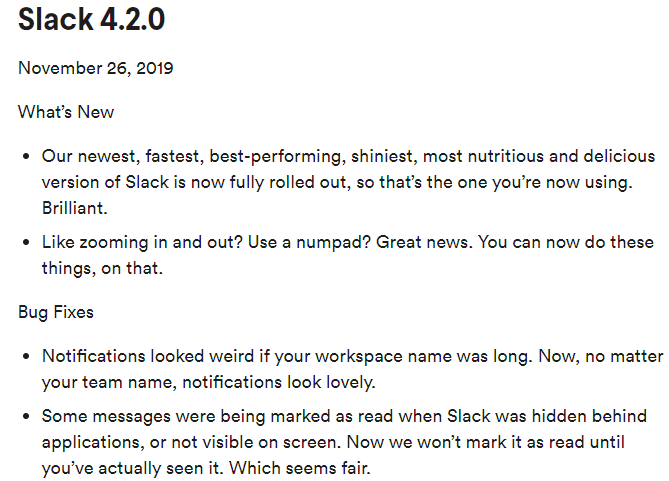
Versões mais antigas do aplicativo Slack para desktop podem resultar em problemas de conexão e bugs de todos os tipos, mas não pense nisso
. O Slack geralmente anuncia atualizações que estão sendo lançadas gradualmente ao longo de algumas semanas, então se aventurar em uma perseguição de ganso selvagem e tentar encontrar uma que nem mesmo existe não é a melhor coisa a fazer.
Em vez disso, certifique-se de acompanhar as atualizações acessando a página Updates and Changes de cada um de seus clientes. Aqui é onde você pode encontrá-los, dependendo de qual cliente você está usando:
- Atualizações do Windows Client Slack / Registro de alterações
- Atualizações do Mac Client Slack / Registro de alterações
- Atualizações do Slack do cliente do navegador da Web / registro de alterações
Conclusão sobre o Slack não pode atualizar problemas
As atualizações trazem várias melhorias e tornam os bugs menos frustrantes, por isso não é agradável ver que às vezes o Slack não atualiza. Se esse é o problema com o qual você também está lidando, experimente as dicas acima, pois sempre funcionam.
Diga se você tem mais perguntas ou sugestões na seção de comentários abaixo.
perguntas frequentes
Para atualizar o Slack manualmente, clique no menu Hambúrguer no aplicativo Slack e escolha Ajuda> Verificar atualizações.
Sim, o Slack é seguro para uso, mas para garantir a segurança máxima, é aconselhável mantê-lo atualizado o tempo todo.
O Slack é usado para mensagens instantâneas, chamadas de voz e vídeo e compartilhamento de arquivos entre membros da equipe.
O Slack Desktop é uma versão Windows do cliente Slack.


![5 melhores softwares de lista de verificação automatizada [Guia 2021]](/f/f122ffac9e9e8e8ad74d3ea6a0bf201e.jpeg?width=300&height=460)